A Chromecast készítette az Android telefonokatrendkívül erősebb. Ha az Android-eszköz támogatja a képernyő átadását, akkor egy Chromecast csodát fog csinálni vele. A Chromecast nagyszerű, ha a telefon képernyőjét monitorra vagy TV-re kívánja kivetíteni, de ha az asztalra vetíti, akkor a legtöbb esetben nagyon nehézkes lehetőségek állnak rendelkezésre. Természetesen sokkal könnyebben megtehető, és az összes Android eszközbe beépítettük a Cast lehetőséget. Csak a Windows 10-re van szüksége az évforduló frissítésével vagy a frissítés előzetes verziójával. Az évforduló frissítése tartalmaz egy új, Connect nevű alkalmazást, amely lehetővé teszi az Android és a Windows Phone képernyő megjelenítését az asztalon. Így működik.
A Windows 10 számítógépen keresse meg és indítsa el a „Csatlakozás” nevű alkalmazást. Azt fogja mondani, hogy készen áll a csatlakozásra más eszközökkel.
Android-eszközén húzza le aértesítési központot, és koppintson a Cast gombra. Az itt felsorolt tartalmak csak akkor jelennek meg, ha a hálózatán elérhető egy Chromecast, amely nem jelent problémát. Koppintson a „További beállítások” gombra, és a képernyő megjelenik a Szereplők képernyőn.
Adj neki egy második vagy kettőt, és látni fogja, hogy a Windows 10 asztali megjelenik az itt található listában. Koppintson rá.

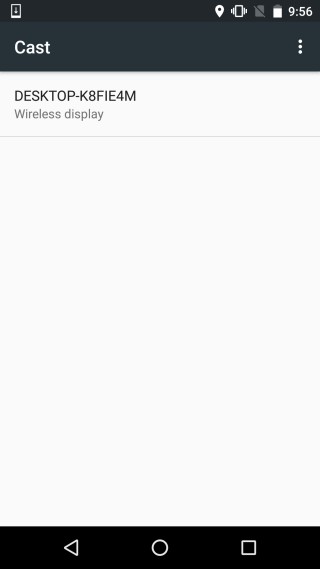
Az asztalon a Connect alkalmazás ezt megmutatjaaz Android telefon megpróbál csatlakozni. Nem kérdezi a kapcsolat hitelesítését vagy engedélyezését / tiltását. A Csatlakozás alkalmazás feltételezi, hogy ha az Android telefon ugyanabban a WiFi hálózatban található, mint az asztal, akkor ez megbízható.
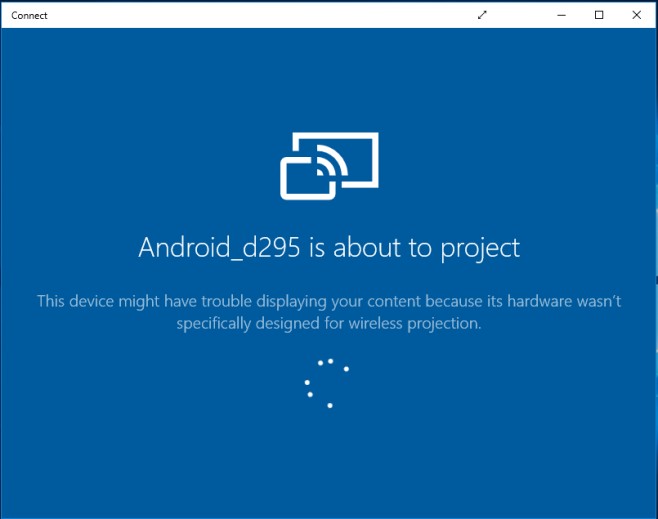
A kapcsolat létrehozása nem sokáig tart, és hamarosan a telefon képernyőjét kivetítik az alkalmazásra.
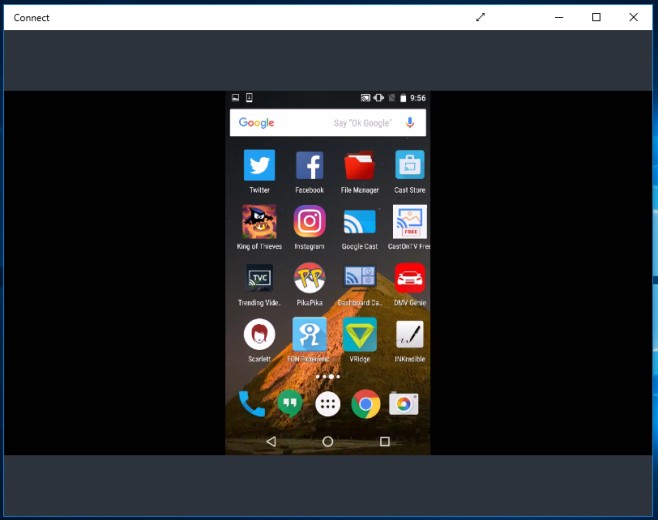
A nagyszerű dolog az, hogy a GameDVR segítségével használhatórögzítse így az Android képernyőjét. A felvétel elindításához egyszerűen nyomja meg a Win + G billentyűparancsot, és jelölje meg a Csatlakozás játékként lehetőséget. Ha az asztalod túl régi ahhoz, hogy támogatja a GameDVR-t, a következőképpen engedélyezheti azt.













Hozzászólások